
Mark Lucas
0
4205
1218
Někdy, dokonce i se znalostmi o odstraňování problémů se systémem Windows Odstraňování problémů se figuríny Windows Odstraňování problémů se figuríny Windows vyžaduje spoustu svinstva za problémy mimo kontrolu. Přečtěte si o největších problémech, které lidé nesprávně připínají na Windows, a jak je skutečně řešit. , v systému Windows se objeví problém, který prostě neumíte diagnostikovat. Mnoho uživatelů nedávno oznámilo, že na obrazovce okamžitě bliká vyskakovací okno. Protože se to stává tak rychle, je v podstatě nemožné zjistit, co to způsobuje.
Ale určili jsme příčinu. Můj přítel použil k zachycení krátkého vyskakovacího okna videorekordér. Vypadá to takto:
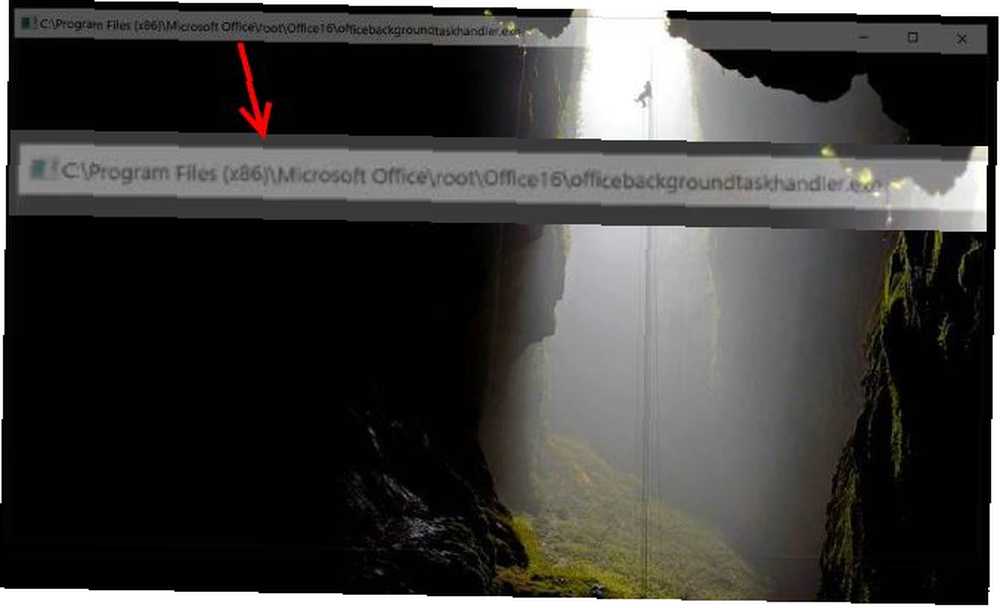
Pokud z obrazovky nemůžete zjistit, jedná se o okno příkazového řádku spuštěné pro proces zvaný OfficeBackgroundTaskHandler. Společnost Microsoft potvrzuje, že se jedná o chybu a opravila ji v nejnovějších verzích systému Windows. Zdá se, že hlavně Windows Insiders To je důvod, proč byste se nyní měli připojit k Office Insider Program Nyní To je důvod, proč byste se měli připojit k Office Insider Program nyní Office 2016 je vlajkovou lodí společnosti Microsoft. Odběratelé služeb Office 365 se mohou připojit k programu Office Insider Program, kde si mohou vyzkoušet nové funkce před kýmkoli jiným. Ukážeme vám výhody a jak se přihlásit. byly ovlivněny.
Ale pokud se vám toto vyskakovací okno také zobrazuje, zde je to, co můžete udělat, abyste to zastavili.
Nejprve se ujistěte, že je systém Windows aktualizován. Typ Aktualizace do nabídky Start a klikněte na Kontrola aktualizací. Ujistěte se, že systém Windows nenajde nic nového k instalaci zde.
Poté aktualizujte svou kopii sady Office. Otevřete libovolnou aplikaci sady Office, například Word nebo Excel, a otevřete Soubor Jídelní lístek. Pod Účet klepněte na kartu Možnosti aktualizace a vyberte Nyní aktualizovat abyste se ujistili, že jste aktualizováni.
Pokud problém nevyřeší ani jeden z nich, můžete proces zakázat ručně. Typ Plánovač úkolů do nabídky Start a otevřete obslužný program (umožňuje naplánovat procesy tak, aby samy spouštěly 7 Nerdy věcí, které můžete automatizovat pomocí Plánovače úloh systému Windows 7 Nerdy, věci, které můžete automatizovat pomocí Plánovače úloh systému Windows Plánovač úloh systému Windows může automatizovat téměř cokoli. můžete to provést na příkazovém řádku nebo skriptu systému Windows, můžete to naplánovat pomocí Plánovače úloh. Ukážeme vám.). Rozšířit Knihovna plánovače úloh, pak vrtat dolů na Microsoft> Kancelář.
Zde uvidíte dva procesy: OfficeBackgroundTaskHandlerLogon a OfficeBackgroundTaskHandlerRegistrace. Můžete na ně kliknout pravým tlačítkem a Zakázat jim to však zabrání aktualizaci dat sady Office na pozadí.
Lepším návrhem je kliknout pravým tlačítkem myši na každou z nich a vybrat Vlastnosti, a poté klikněte na ikonu Změnit uživatele nebo skupinu ve výsledném okně. Typ Systém do pole klikněte OK dvakrát a úloha se spustí s vlastnostmi systému namísto pod vaším účtem. Nevidíte tak nepříjemné vyskakovací okno.
Viděli jste toto vyskakovací okno kdykoli? Opravili jste problém aktualizací systému Windows a Office? Dejte nám vědět v komentářích!
Image Credit: Billion Photos from Shutterstock











